Vmware Workstation ( Máquina Virtual )

Vmware Workstation tem a finalidade para você criar uma Máquina Virtual.
Criando uma Máquina Virtual você poderá Utilizar 2 Windows o da sua Máquina e da Virtual,
ele disponibiliza não só o " Ruindows " mas tambem várias series do Linux e tsc..tsc.
Para que esse Programa serve?
Ele serve para que quando você estiver com vontade de Experimentar outros Windows, ou Utilizar as Vantagens do Linux, e também para fazer Experiências antes de passar para sua máquina.
Caso a Experiência não de certo o que você faz? VOCÊ DESTROE SEU WINDOWS VIRTUAL!!! Bacana hem! xDD
Depois que você estiver Instalado sua máquina Virtual, você irá criar seu Tipo de Sistema Operacional.
OBS: Quando você for instala o Sistema Operacional você tem que usar o CD do Sistema, ou Baixar ele dos sites de seus Fornecedores.
Esse programa possui um Keygen (serial)
Segue o Keygen dele
904YD-GW44C-0AN4U-4PRZ6
Criando uma Máquina Virtual você poderá Utilizar 2 Windows o da sua Máquina e da Virtual,
ele disponibiliza não só o " Ruindows " mas tambem várias series do Linux e tsc..tsc.
Para que esse Programa serve?
Ele serve para que quando você estiver com vontade de Experimentar outros Windows, ou Utilizar as Vantagens do Linux, e também para fazer Experiências antes de passar para sua máquina.
Caso a Experiência não de certo o que você faz? VOCÊ DESTROE SEU WINDOWS VIRTUAL!!! Bacana hem! xDD
Depois que você estiver Instalado sua máquina Virtual, você irá criar seu Tipo de Sistema Operacional.
OBS: Quando você for instala o Sistema Operacional você tem que usar o CD do Sistema, ou Baixar ele dos sites de seus Fornecedores.
Esse programa possui um Keygen (serial)
Segue o Keygen dele
904YD-GW44C-0AN4U-4PRZ6
Passos a Criar um Sistema Operacional no Vmware Workstation;
1° Passo
1° Passo
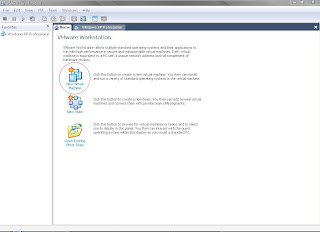
2° Passo
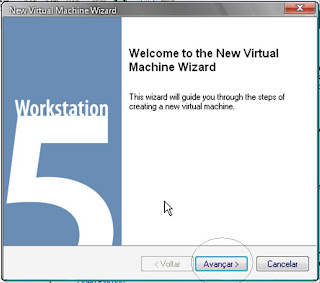
3° Passo
4° Passo
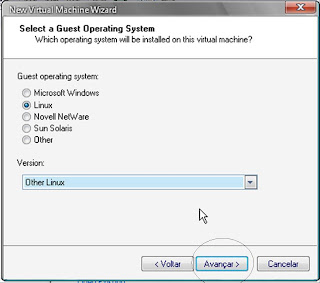
Nesse 4° passo acima vai do seu gosto de Sistema Operacional, no meu caso como eu tenho o Windows xp, não quero outro Ruindows em minha máquina, escolhi então a opção do Linux, e como onde está escrito “Other Linux” tem várias opções do sistema Linux, mas o que eu desejava não se encontrava lá, por isso fui na Opção Other Linux, que significa Outros Linux.
5° Passo
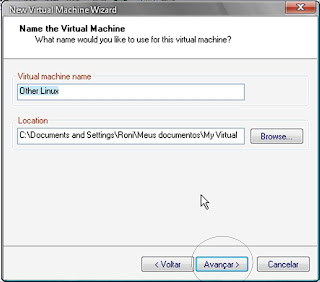
No 5° passo você só precisa clicar em Avançar porque ele mesmo cria um Diretório para o Arquivo criado.
6° Passo
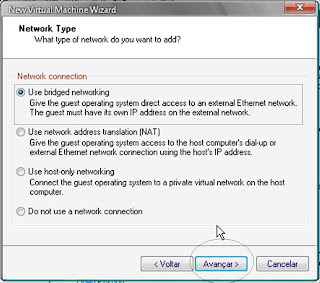
7° Passo
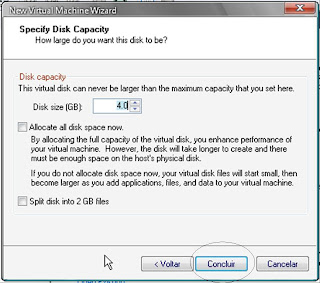
No 7° Passo o programa cria um HD virtual já, que você pode definir o tamanho da Repartição você deseja.
Quando você concluiu o projeto de criação de um Sistema, ele vai para essa pagina.
A partir desse passo ele já estará com a Máquina Virtual em Execução. A partir do sistema você tem, ele tem que está escolhido entre as Opções do 4° Passo.Quando você estiver com o Cd de Instalação do Sistema Desejado ou o Sistema Baixado em seu Computador, clique em “Start this virtual Machine”.
Quando você estiver clicado em Start this virtual Machine, ele estará iniciando a Formatação do HD Virtual, e instalando o Sistema Virtual desejado.
Quando ele estiver Formatando o HD Virtual NÃO FIQUE COM MEDO, pois é a Máquina Virtual em Execução. NÃO DANIFICARÁ SUA MAQUINA.
No meu caso eu escolhi o Windows XP Professional para fazer o teste do Programa.
Quando ele estiver Formatando o HD Virtual NÃO FIQUE COM MEDO, pois é a Máquina Virtual em Execução. NÃO DANIFICARÁ SUA MAQUINA.
No meu caso eu escolhi o Windows XP Professional para fazer o teste do Programa.
Eis o Resultado:
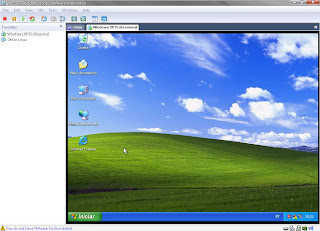
Lembrando para a Galera que para você tomar o controle do Sistema virtual é só clicar na tela da Máquina Virtual, no meu caso é na tela do Windows Xp. E para desabilitar o Controle da Máquina Virtual é só apertar o Ctrl+Alt.
Flw'ss Pessoal






















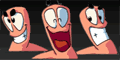













Nenhum comentário:
Postar um comentário